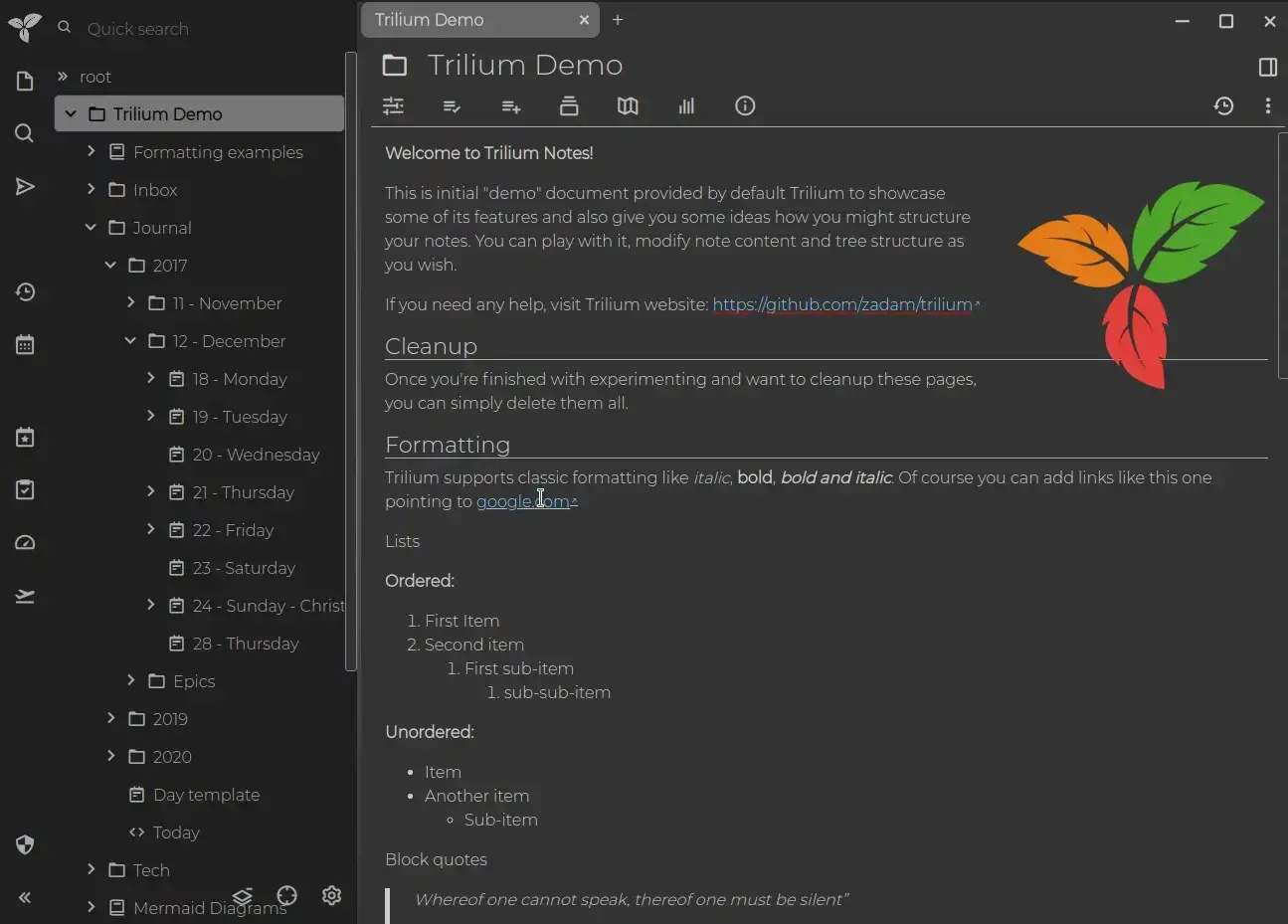
【实用Docker项目】Notion的替代品,自建一个超高自由度的个人知识库——Trilium
本文最后更新于 2024-07-05,
若内容或图片失效,请留言反馈。部分素材来自网络,若不小心影响到您的利益, 请联系我 删除。
本站只有Telegram群组为唯一交流群组, 点击加入
文章内容有误?申请成为本站文章修订者或作者? 向站长提出申请
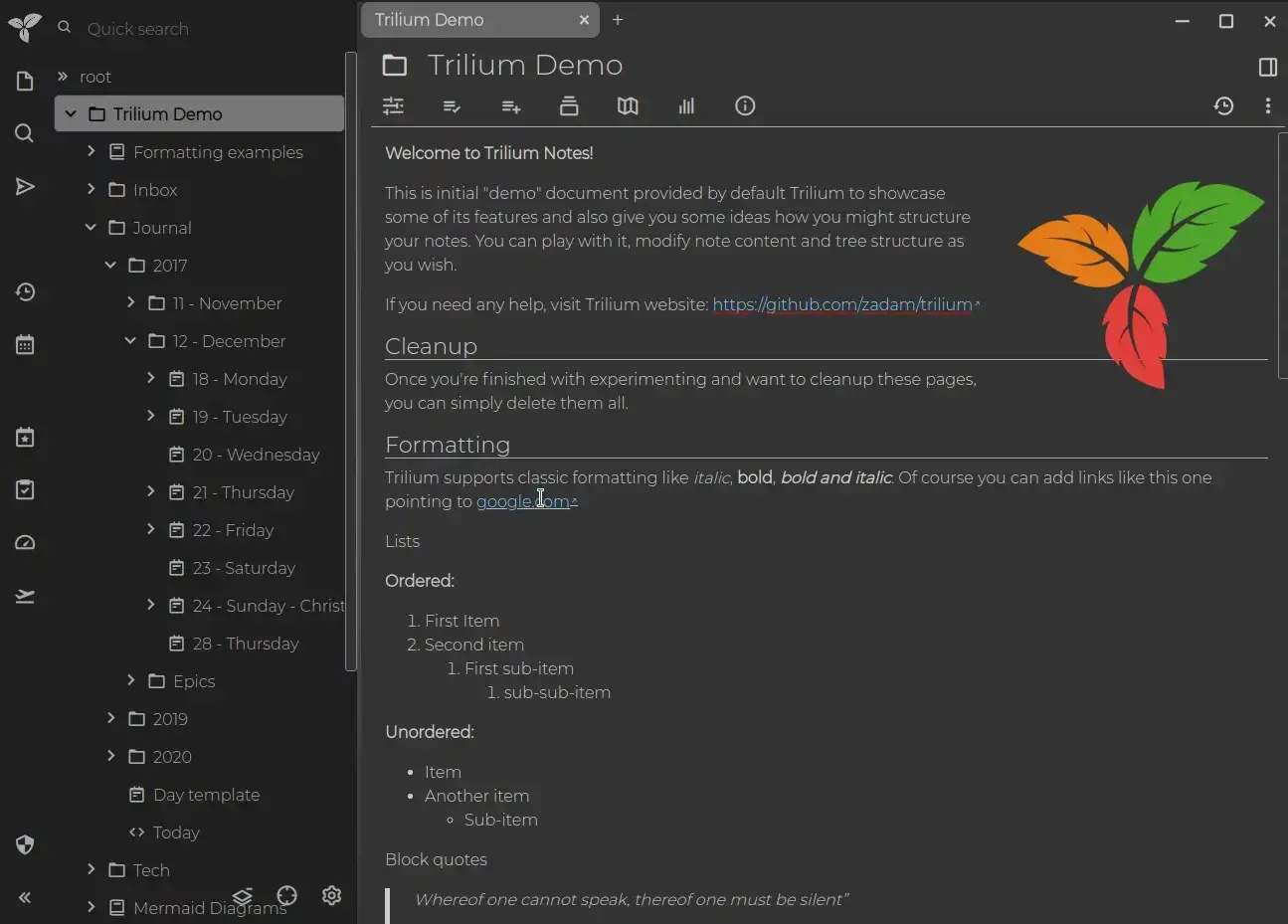
前段时间看到一个和Notion类似的一个软件,叫做Trilium。
看到推荐使用的人也挺多的,而且也可以用Docker轻松部署,自己弄了一个,官方是英文版本的,国内有小伙伴贴心地做了汉化版本,我自己部署了一个,用了几天,感觉还不错,今天就分享给大家。
特点
- 笔记可以排列成任意深的树。单个笔记可以放在树中的多个位置(请参阅克隆)
- 丰富的所见即所得笔记编辑功能,包括带有markdown自动格式化功能的表格,图像和数学
- 支持编辑使用源代码的笔记,包括语法高亮显示
- 笔记之间快速导航,全文搜索和笔记挂起
- 无缝笔记版本控制
- 笔记属性可用于笔记组织,查询和高级脚本编写
- 同步与自托管同步服务器
- 具有按笔记粒度的强大的笔记加密
- 关系图和链接图,用于可视化笔记及其关系
- 脚本-请参阅高级展示
- 可用性和性能均能很好地扩展至超过10万个笔记
- 针对智能手机和平板电脑进行触摸优化的移动前端
- 夜间主题
- Evernote和Markdown导入导出
- Web Clipper可轻松保存Web内容
项目地址
GitHub原项目地址:https://github.com/zadam/trilium
英文版本客户端下载地址:https://github.com/zadam/trilium/releases
GitHub项目中文版本地址:https://github.com/Nriver/trilium-translation
中文版本客户端下载地址:https://github.com/Nriver/trilium-translation/releases
项目截图地址:https://github.com/zadam/trilium/wiki/Screenshot-tour
中文文档地址:https://github.com/zadam/trilium/blob/master/README-ZH_CN.md
安装Docker🐳
利用Docker-compose搭建,易于更新
先建立一个文件夹
mkdir -p /root/data/docker_data/trilium &&cd $_
vim docker-compose.yml
docker-compose填入以下内容:
version: '3'
services:
trilium-cn:
image: nriver/trilium-cn
restart: always
ports:
- "8080:8080"
volumes:
# 把同文件夹下的 trilium-data 目录映射到容器内
- ./trilium-data:/root/trilium-data
environment:
# 环境变量表示容器内笔记数据的存储路径
- TRILIUM_DATA_DIR=/root/trilium-data
运行
docker-compose up -d
我们现在可以输入 http://ip:8080/访问了。
Trilium的使用教程
来自少数派,感谢作者@idelem的分享:
界面自定义修改
https://github.com/zadam/trilium/wiki/Themes
桌面端下载
英文版本客户端下载地址:https://github.com/zadam/trilium/releases
中文版本客户端下载地址:https://github.com/Nriver/trilium-translation/releases
常见问题汇总
反向代理
参考教程:安装及使用
⚠️Nginx Proxy Manager(以下简称NPM)会用到80、443端口,所以本机不能占用(比如原来就有Nginx)
互联网使用请确保完成了域名解析



